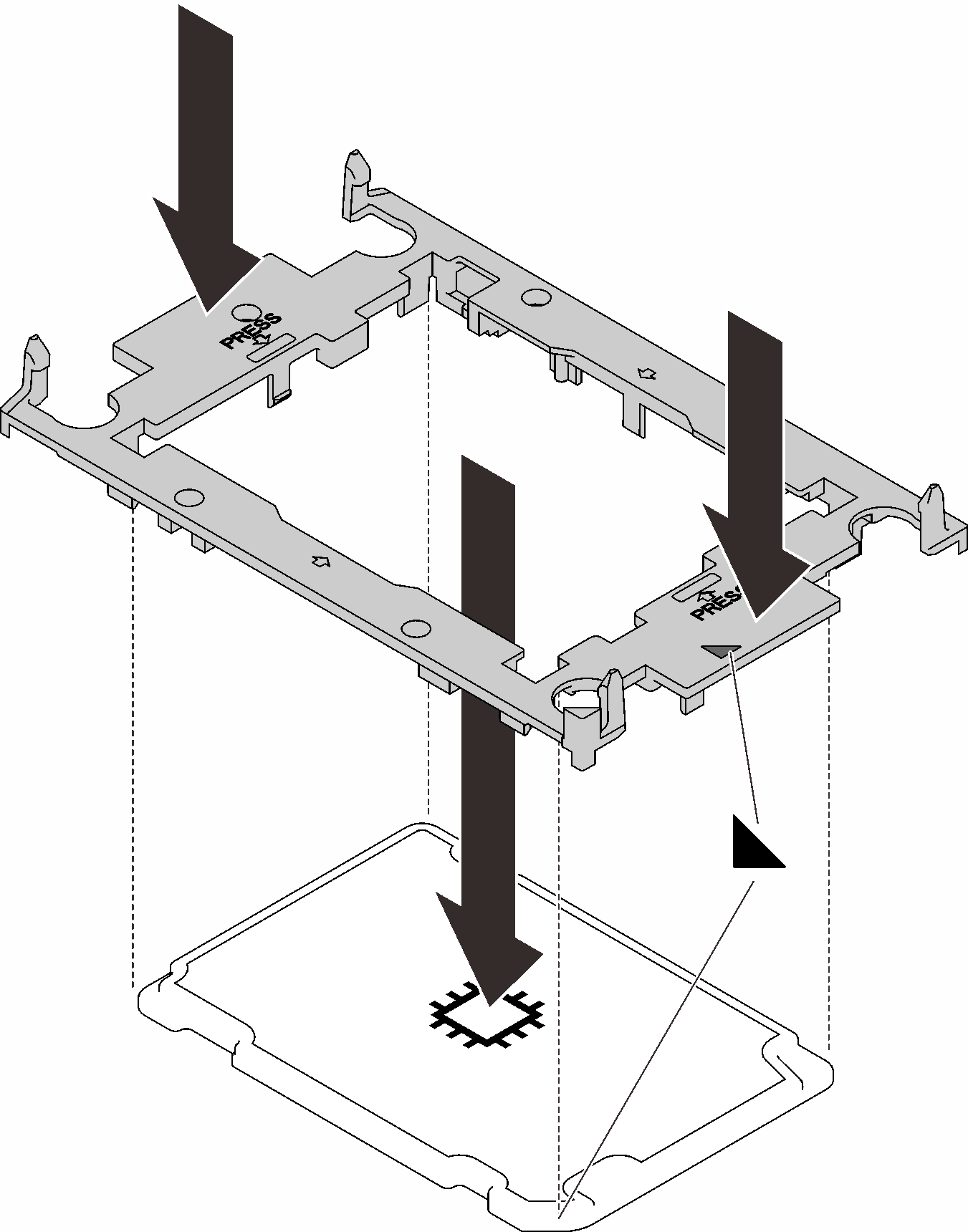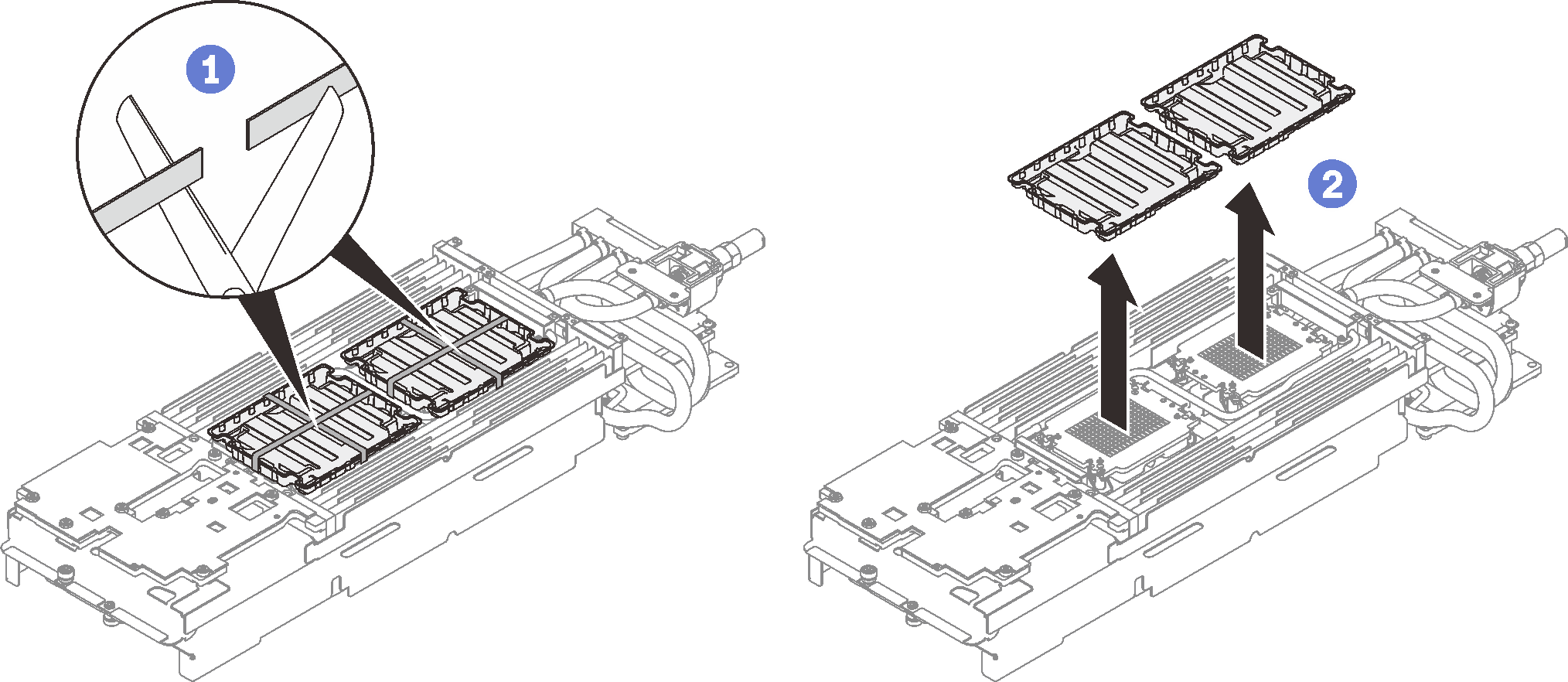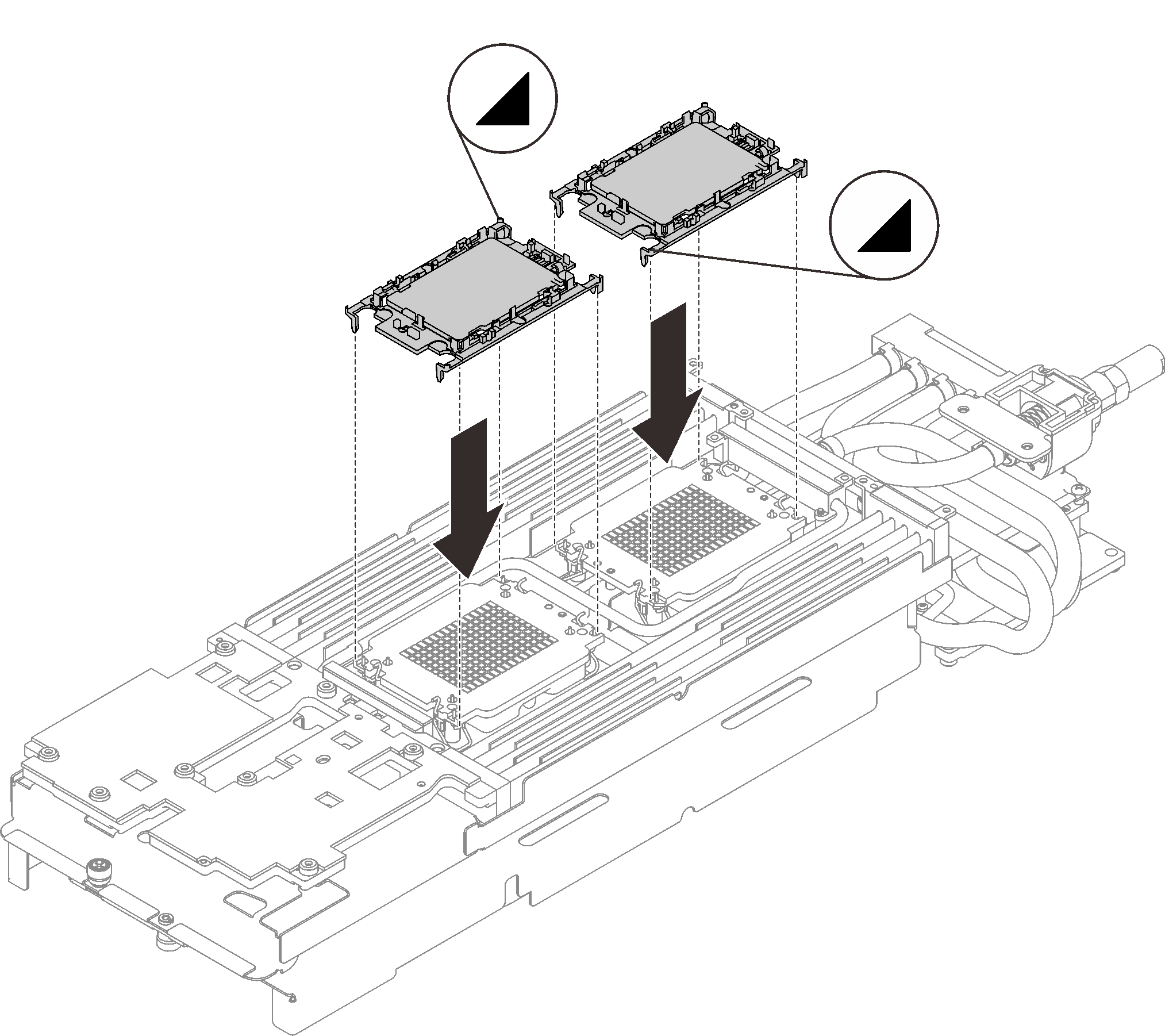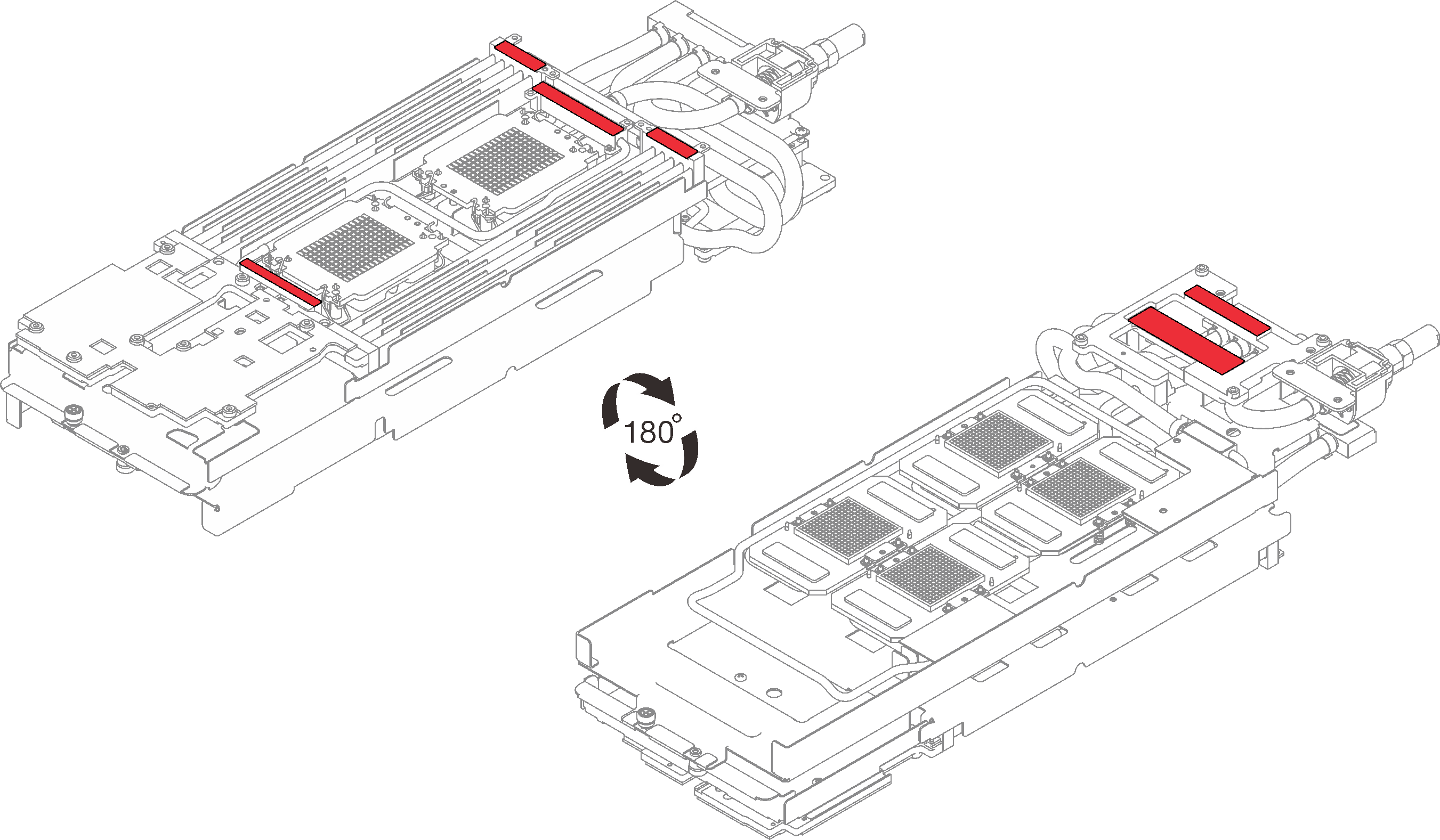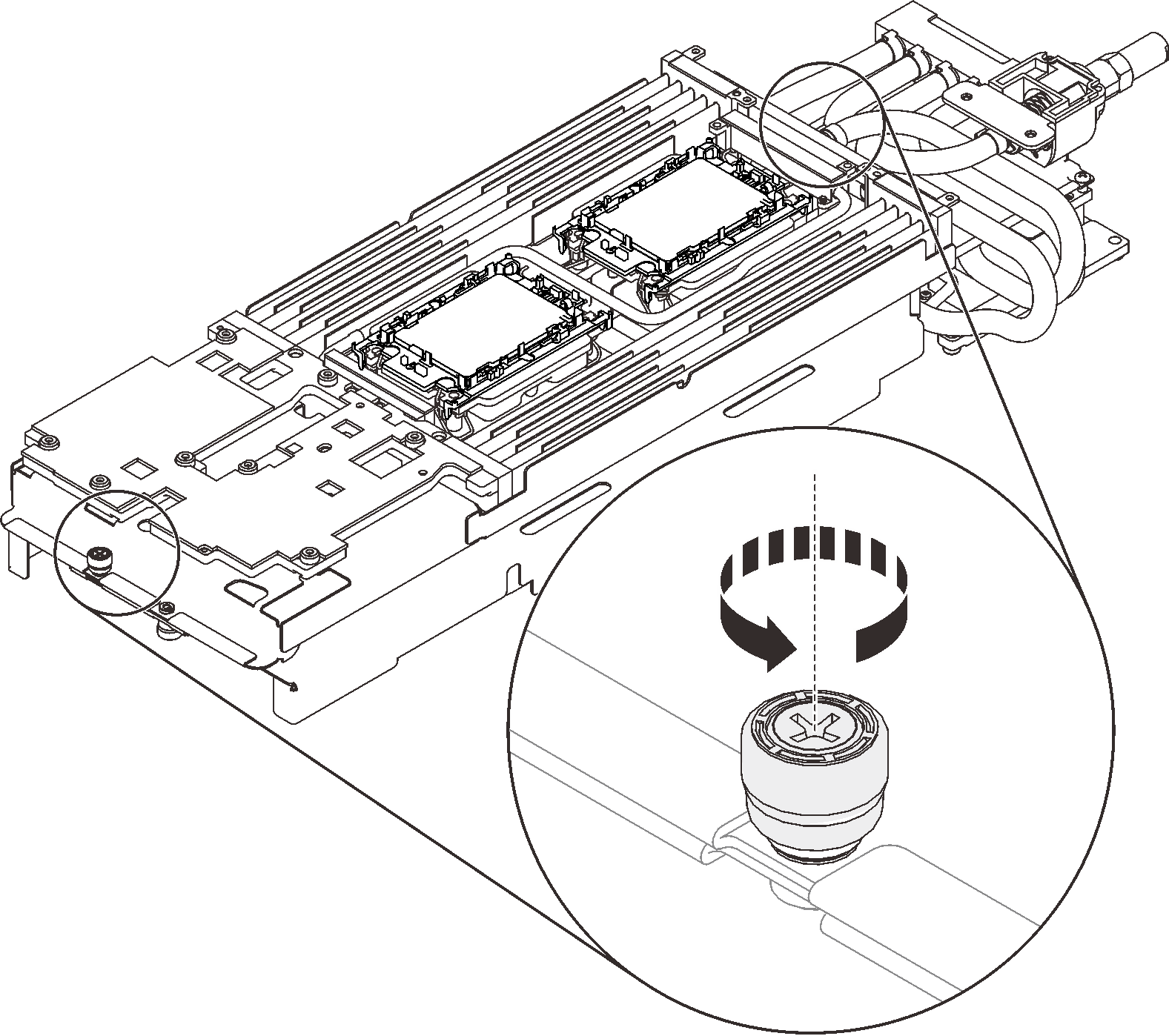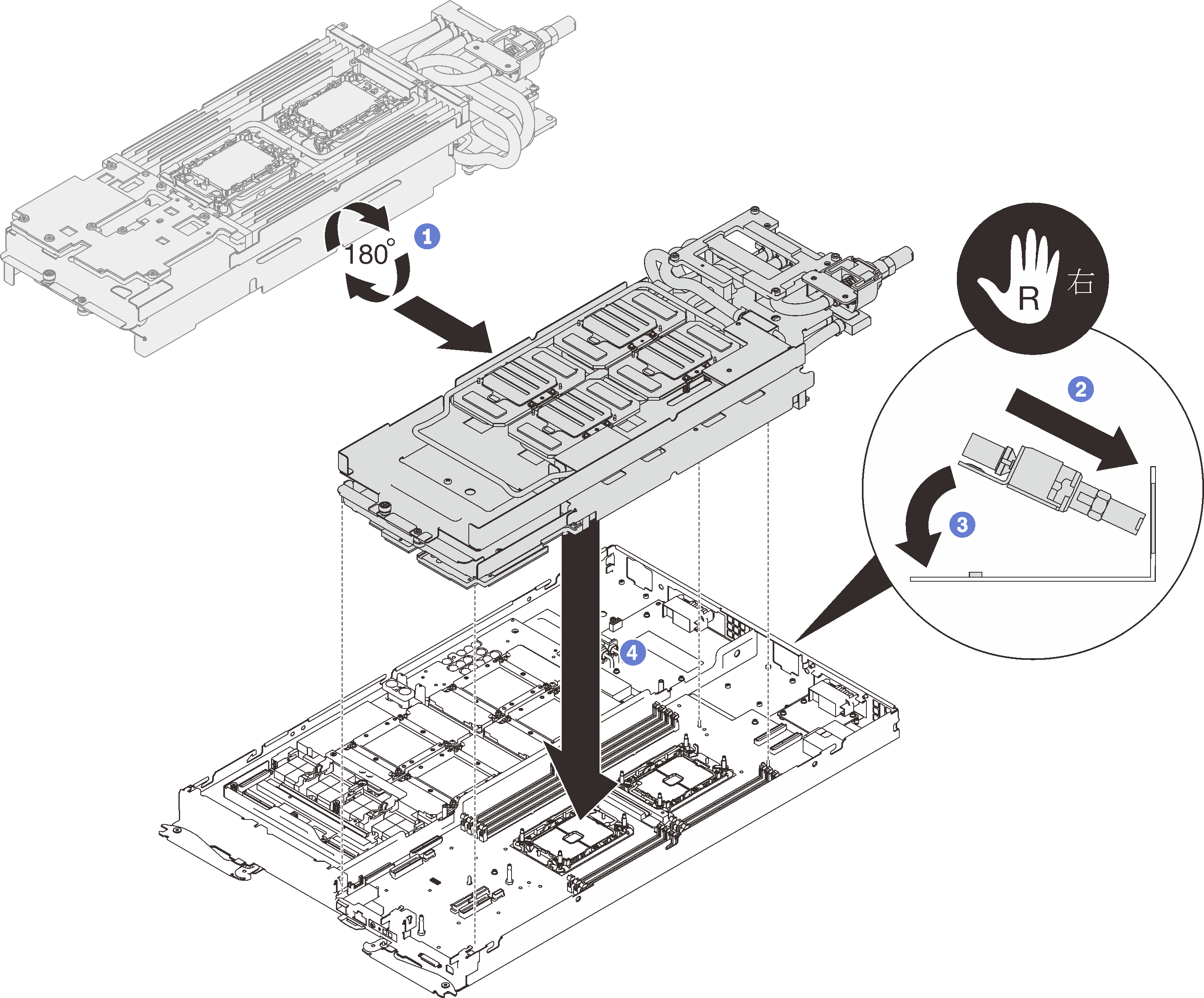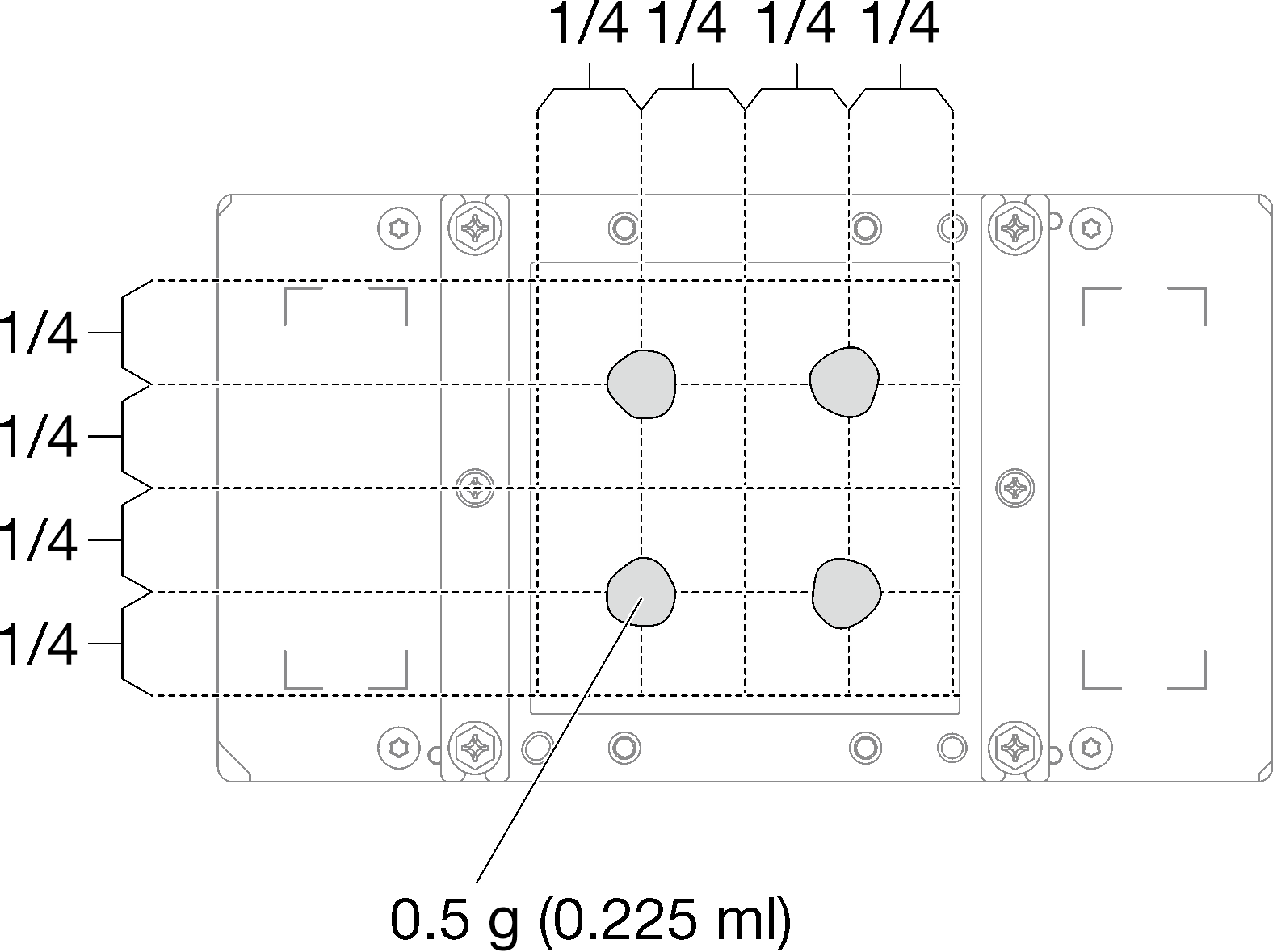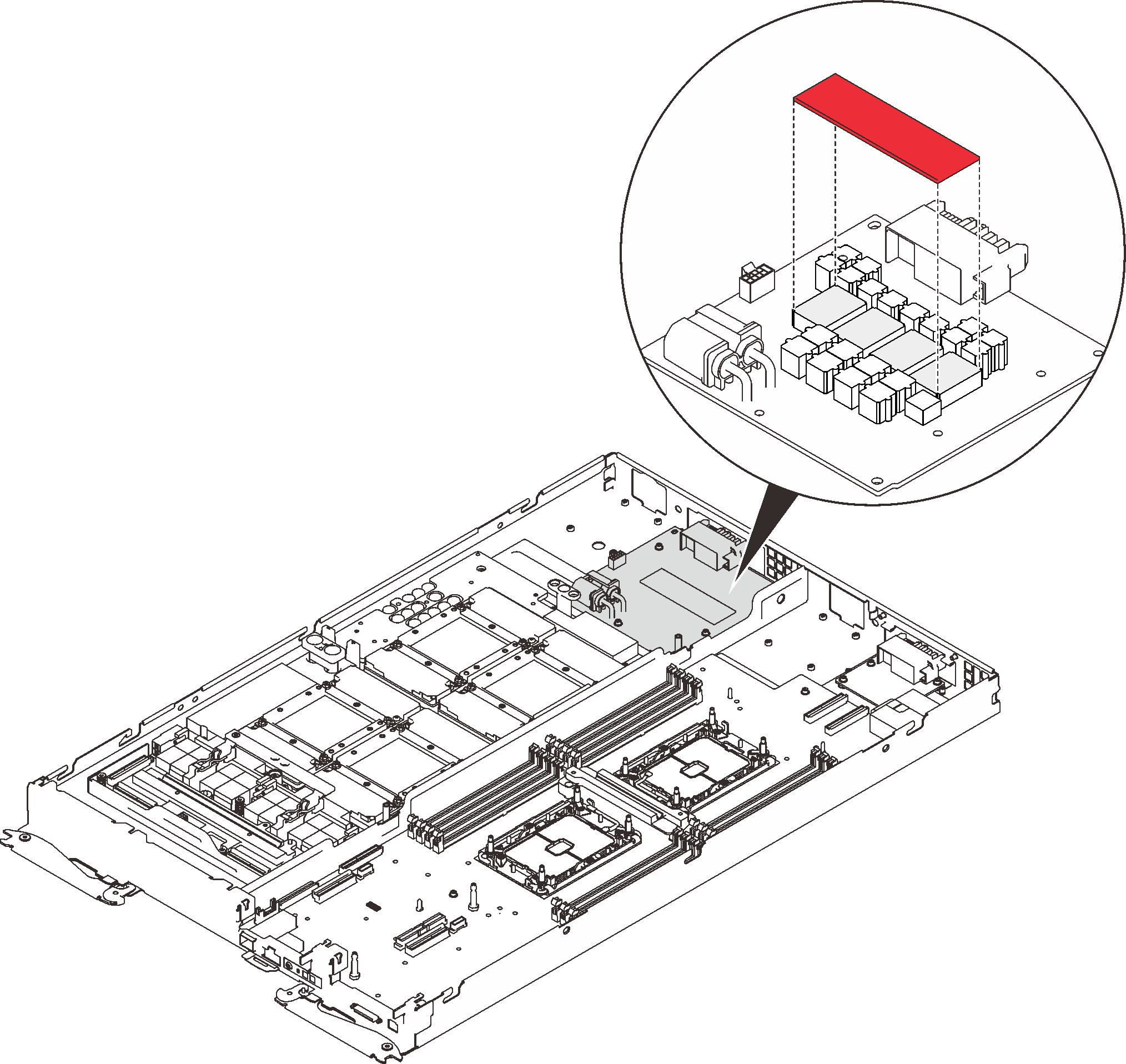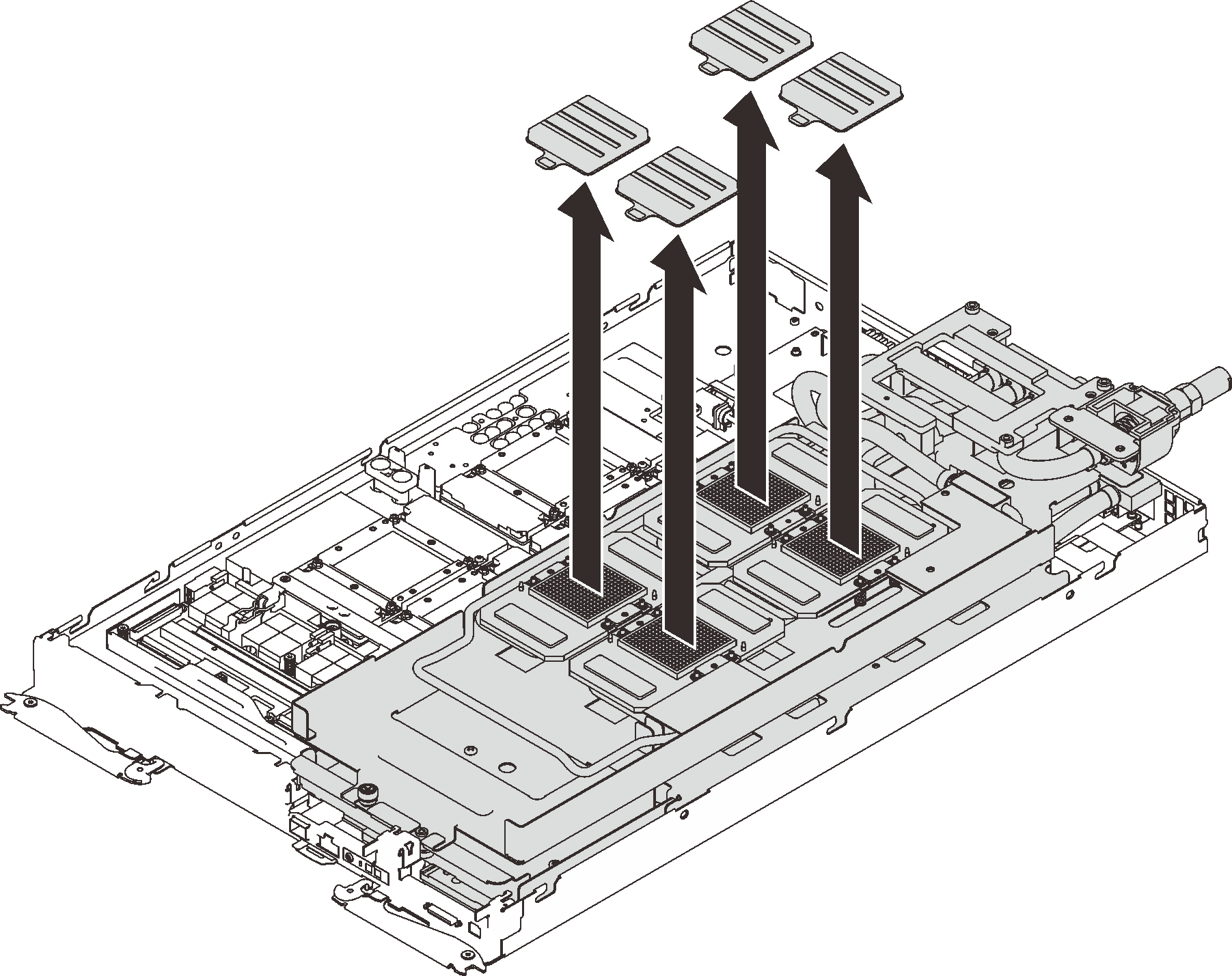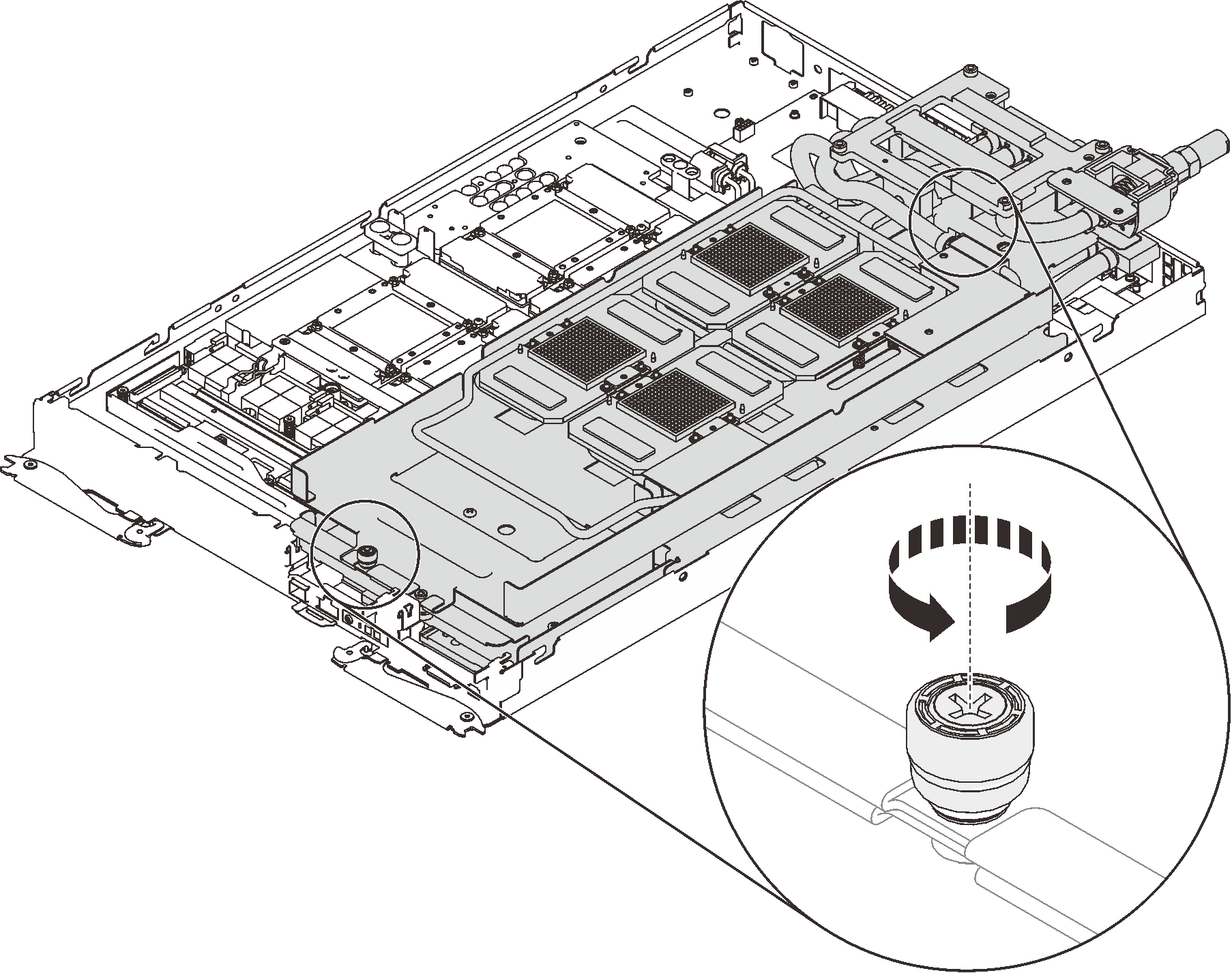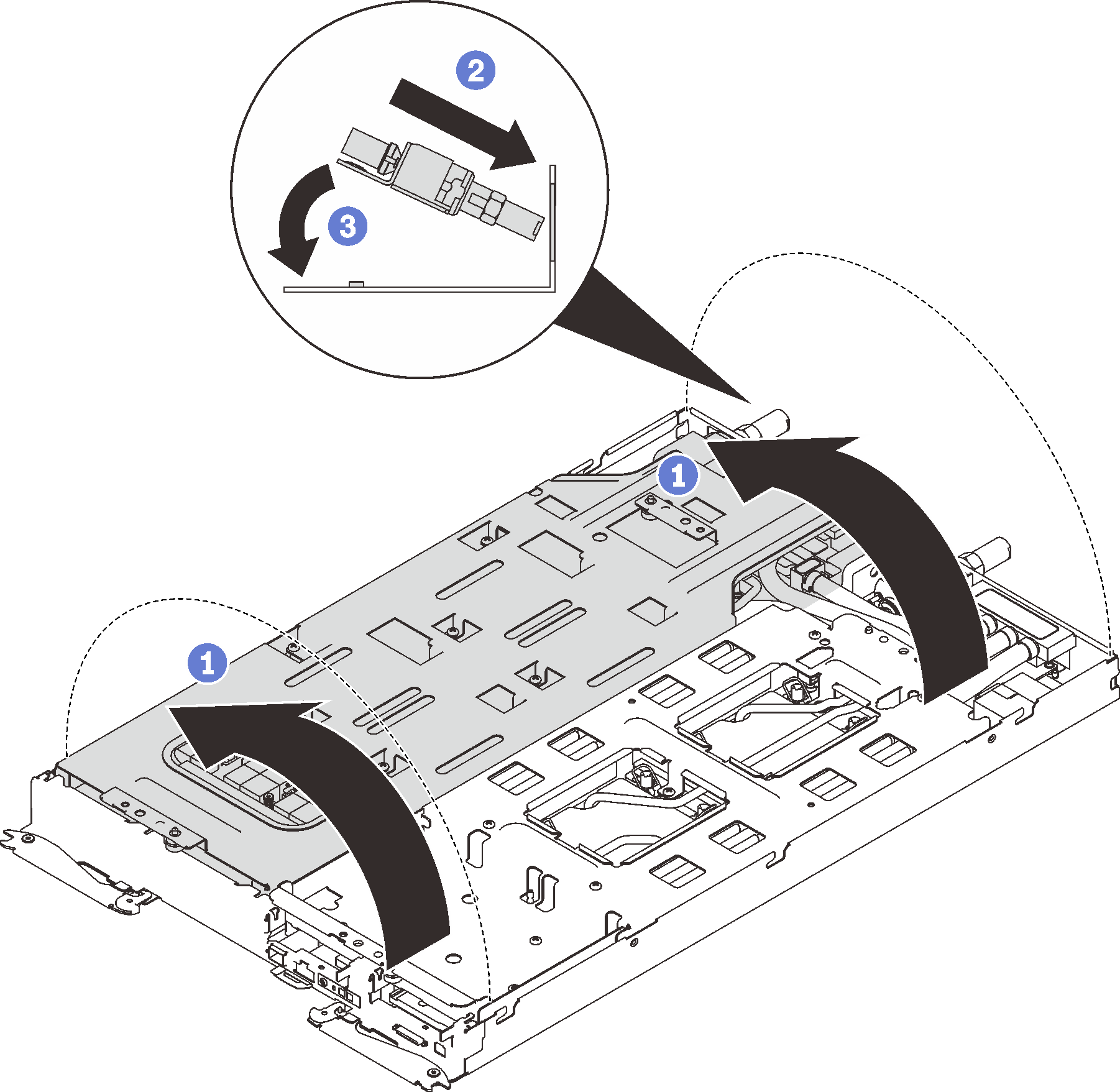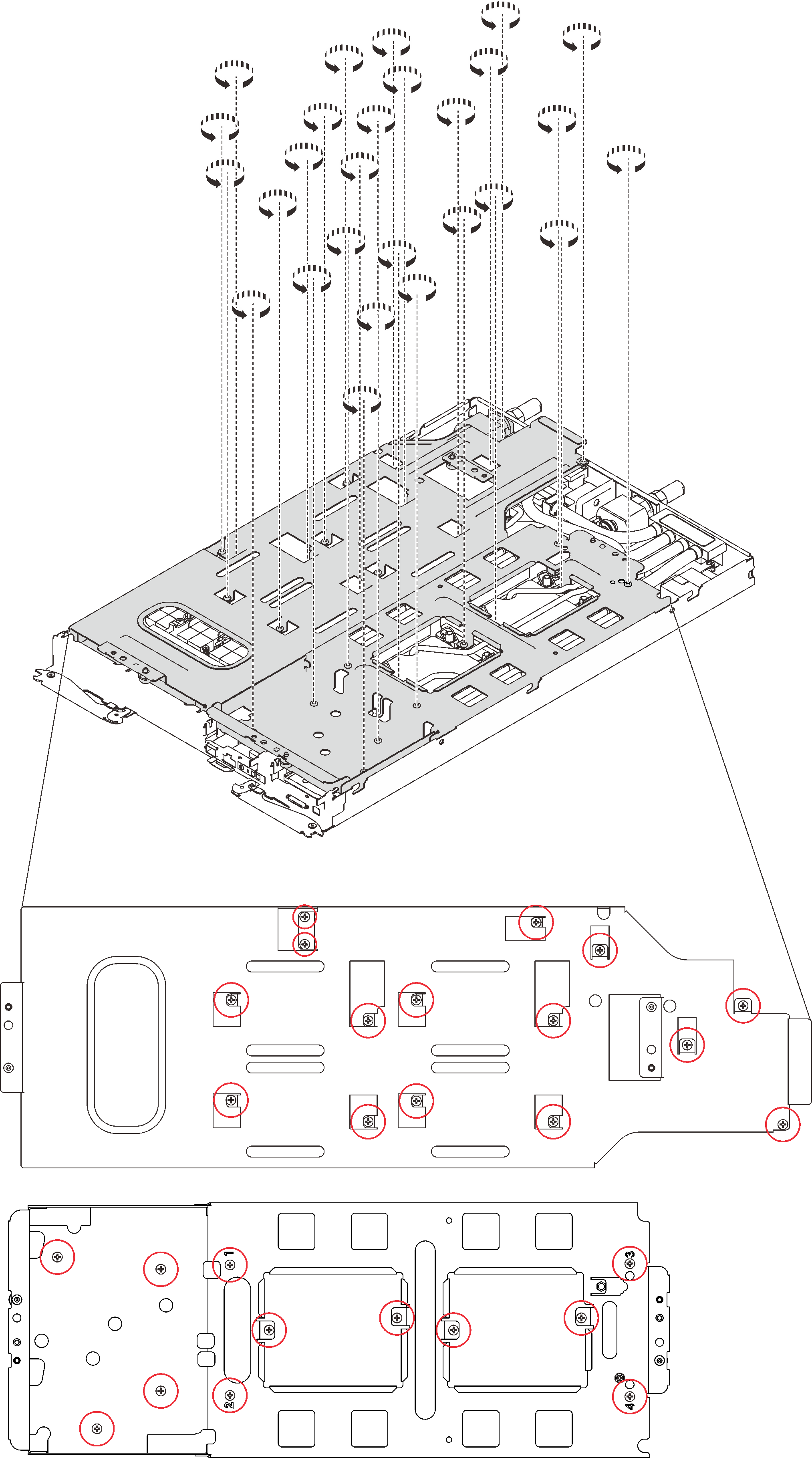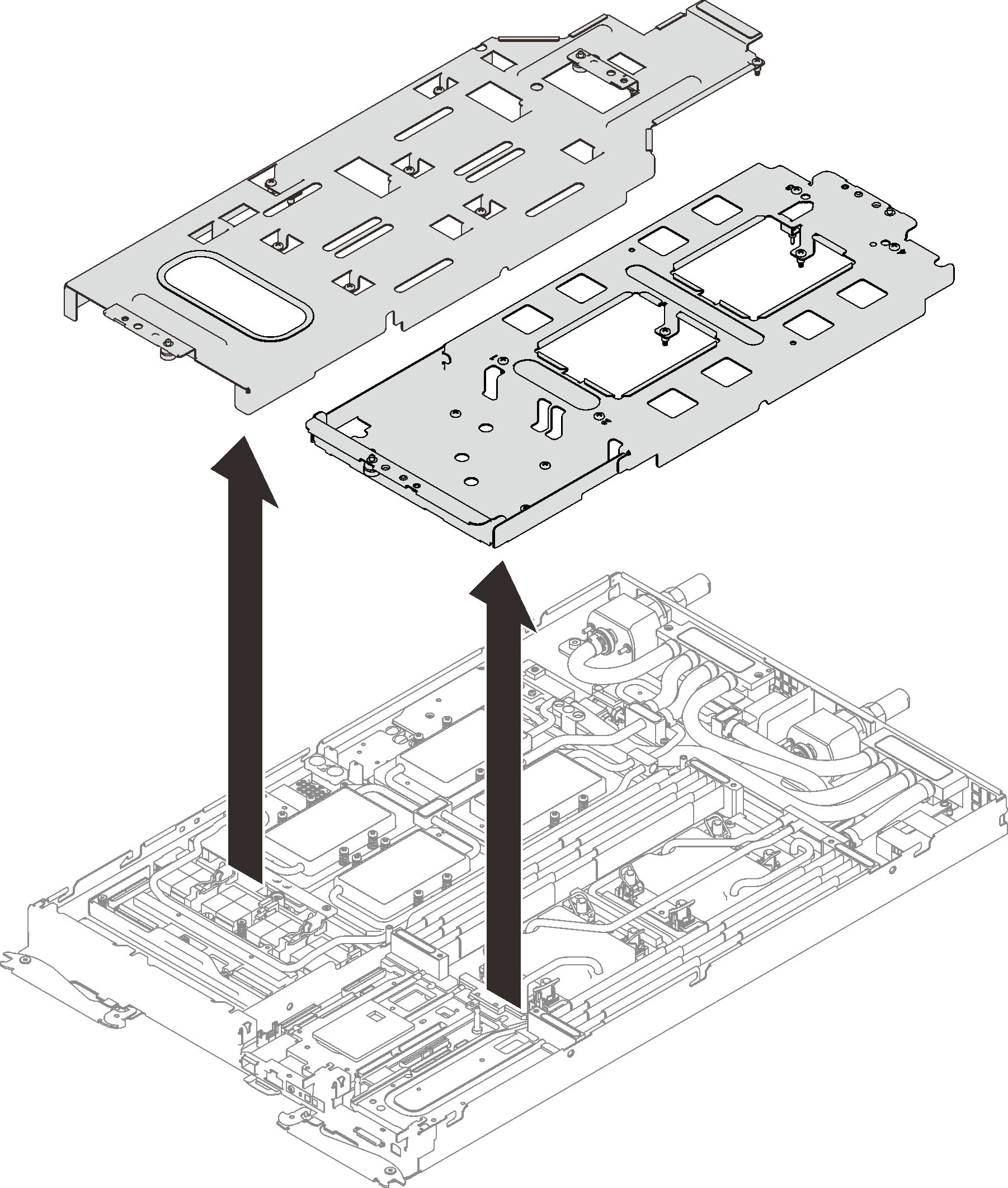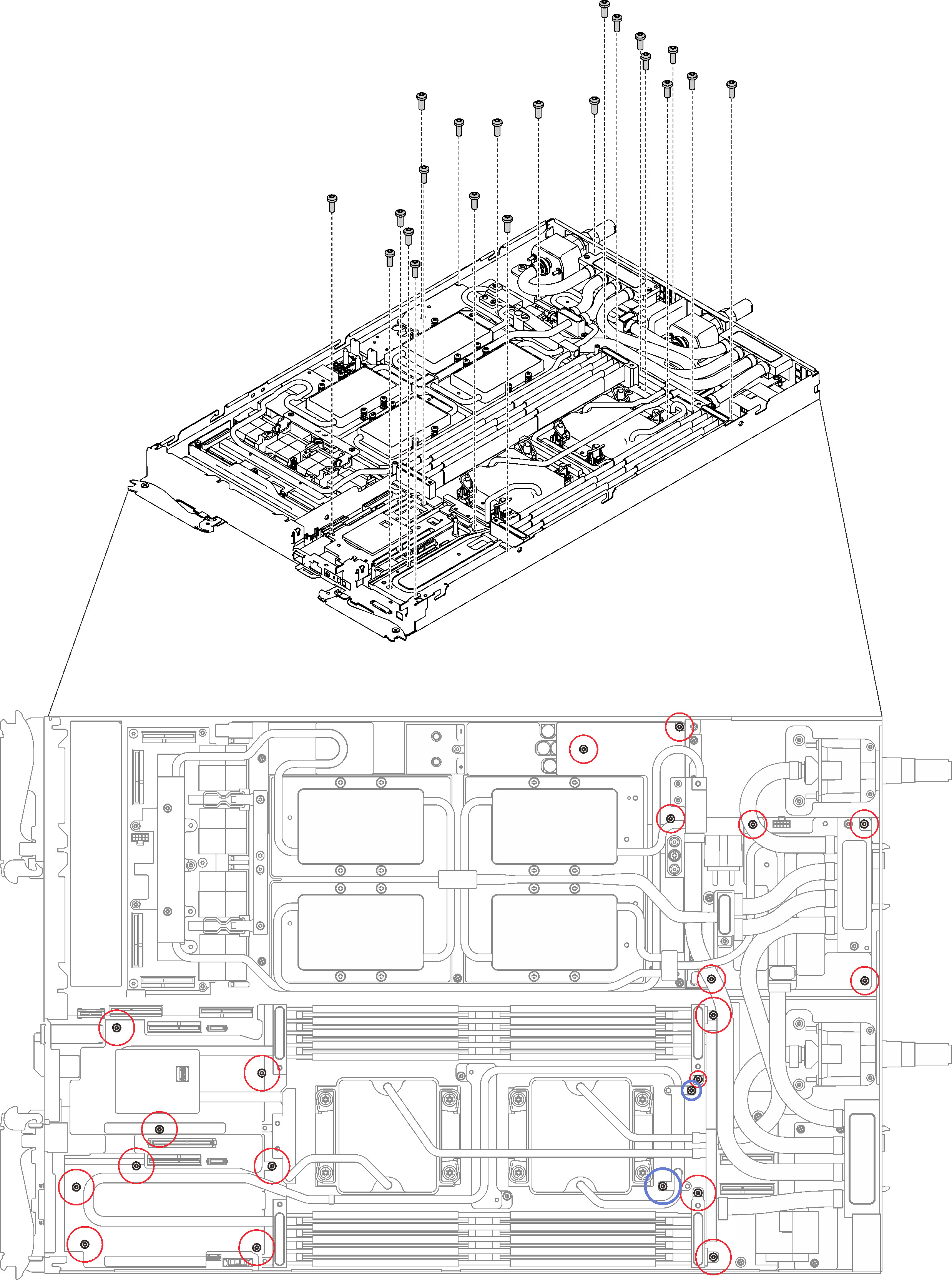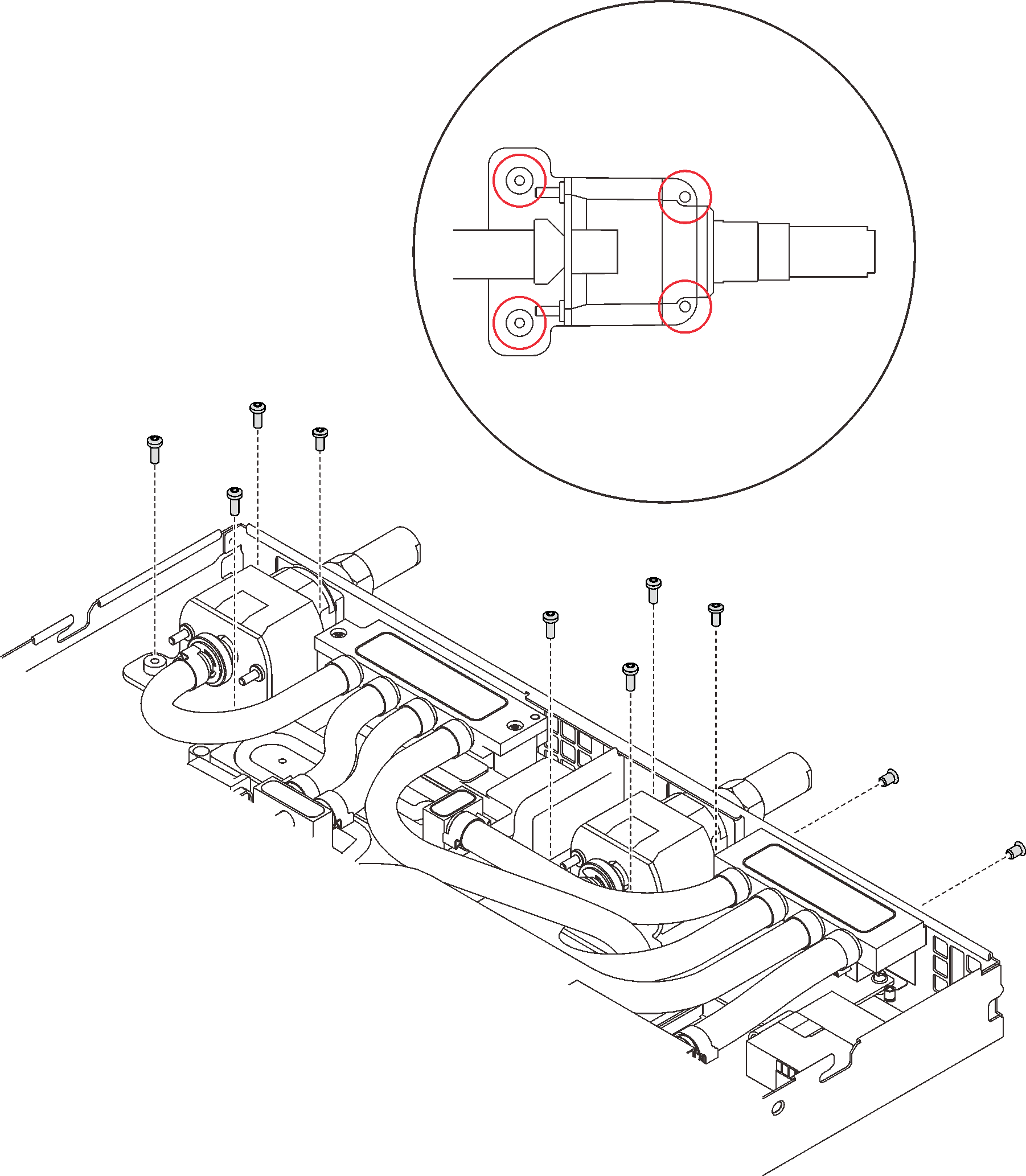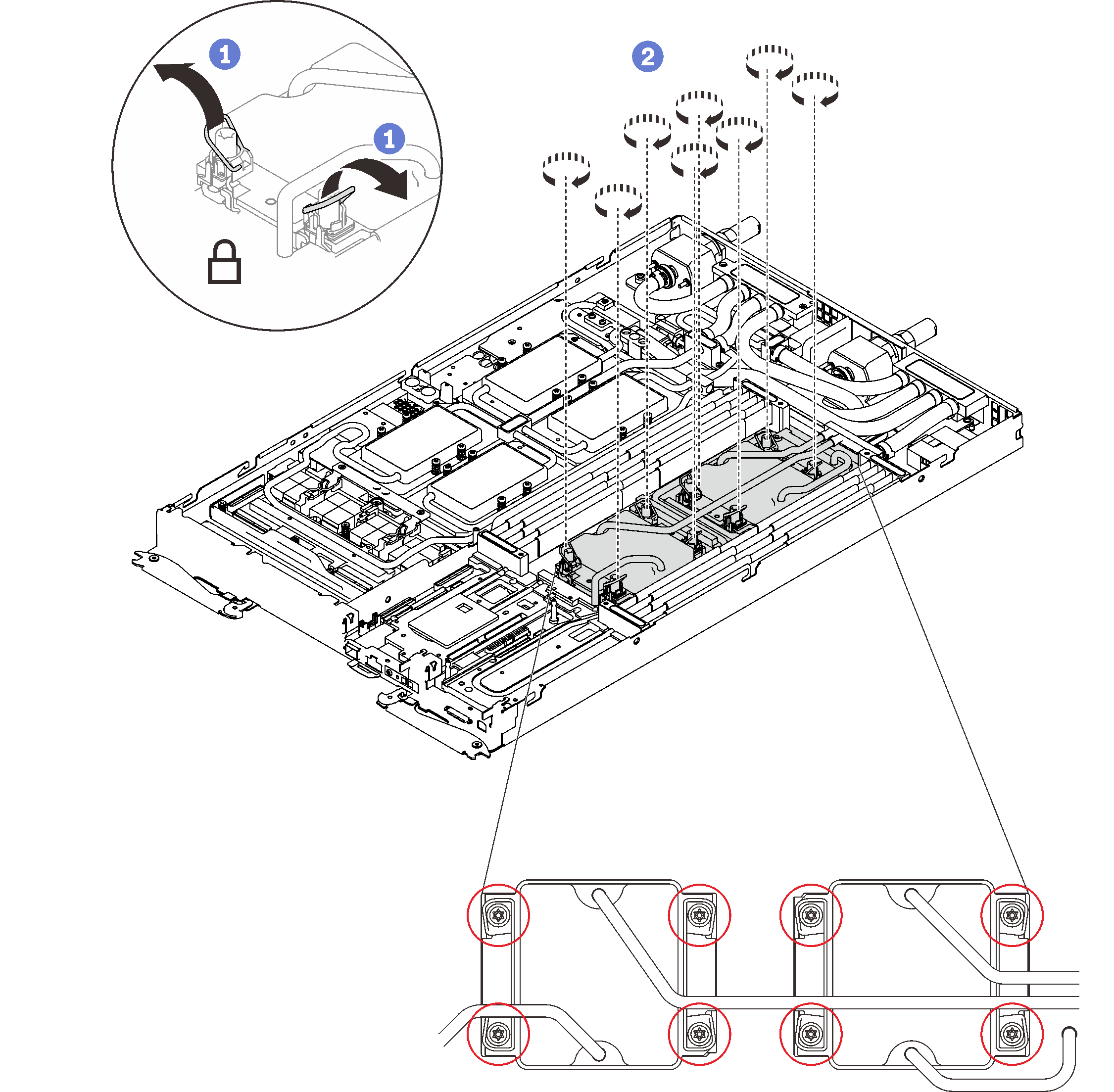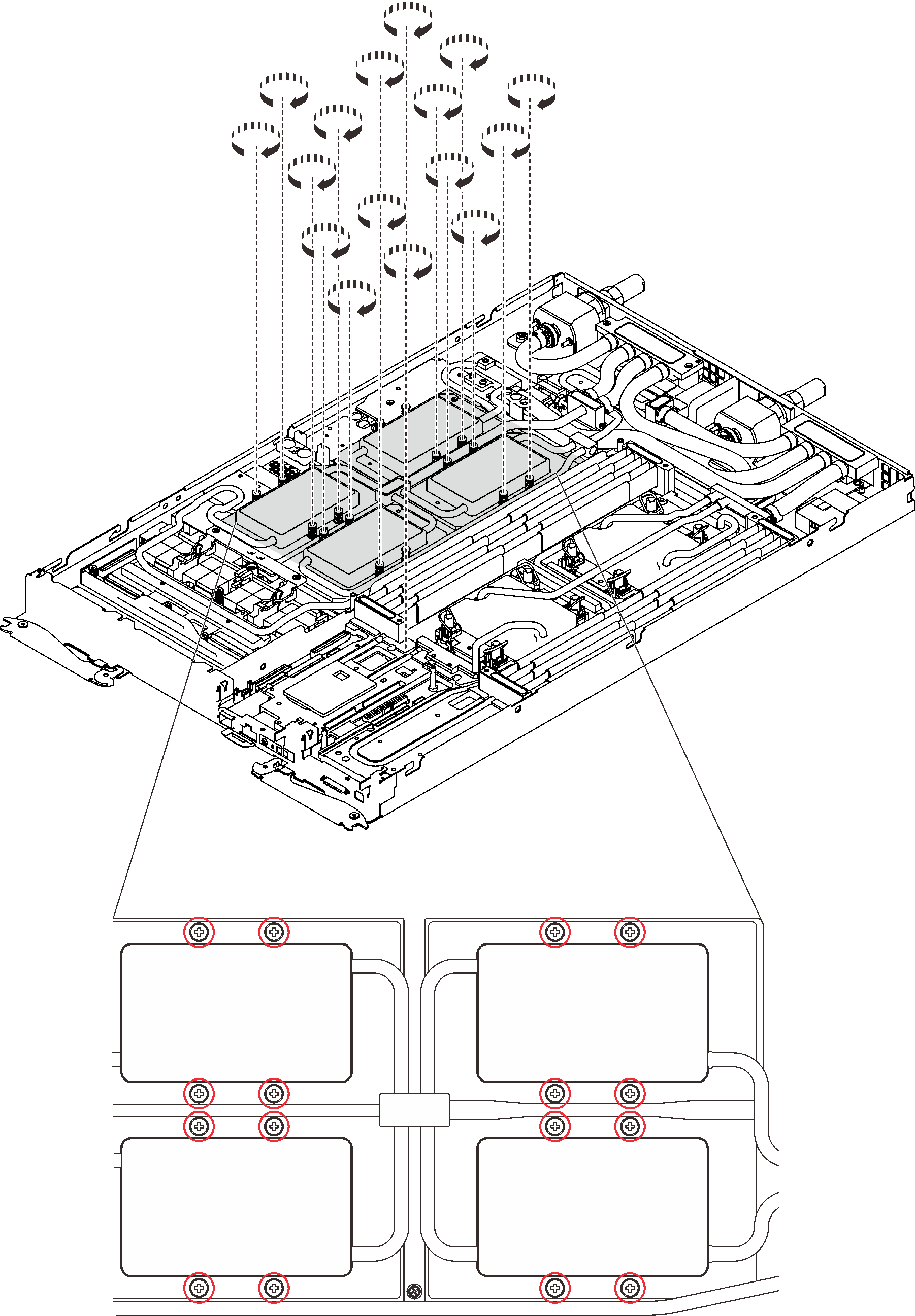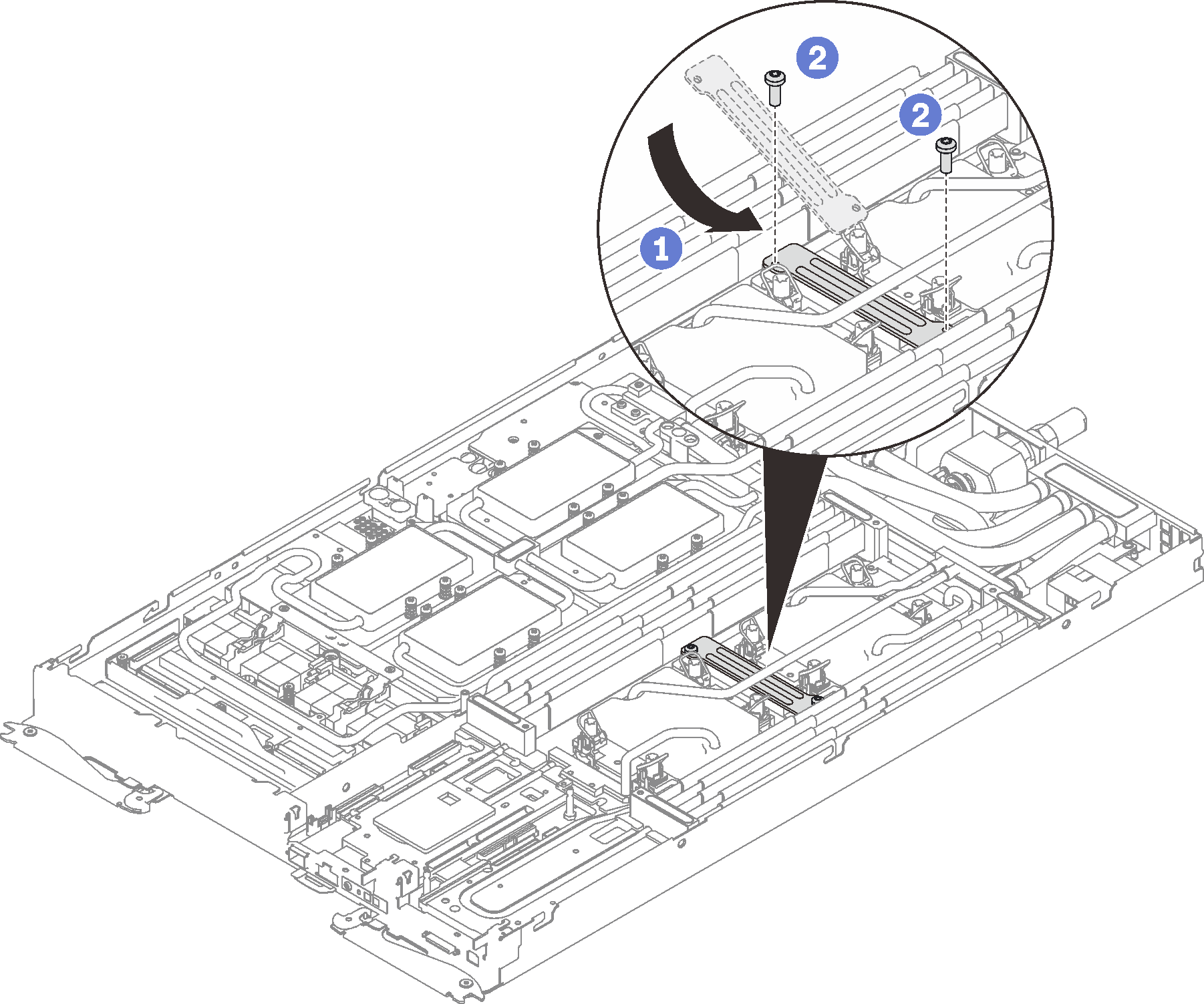Installation de la boucle d’eau dans le plateau SD650-N V2
Les informations suivantes vous indiquent comment installer la boucle d’eau dans le plateau SD650-N V2.
À propos de cette tâche
- Lisez les sections ci-après pour vous assurer de travailler sans danger.
- Mettez hors tension le Plateau de DWC correspondant sur lequel vous allez exécuter la tâche.RemarqueSi des adaptateurs d’E/S partagées sont installés, mettez d’abord hors tension le nœud auxiliaire (nœud 1/3/5/7/9/11), puis le nœud principal (nœud 2/4/6/8/10/12).
- Débranchez tous les câbles externes du boîtier.RemarqueExercez une force conséquente pour déconnecter les câbles QSFP éventuellement connectés à la solution.
Un tournevis dynamométrique est disponible sur demande si vous n’en avez pas à portée de main.
Pour éviter d'endommager la boucle d'eau, utilisez toujours le support de boucle d'eau lorsque vous retirez, installez ou pliez la boucle d'eau.
Assurez-vous de disposer du « Kit de maintenance de boucle d’eau SD650 V2 ou SD650-N V2 Neptune® DWC » pour installer les composants.
| Type de tournevis | Type de vis |
| Tournevis T10 Torx | Vis Torx T10 |
| Tournevis cruciforme n°1 ou tournevis à six pans 3/16" | Vis cruciforme n°1 |
| Tournevis cruciforme n°2 | Vis cruciforme n°2 |
Procédure
Réinstallez les barrettes DIMM dans les deux nœuds (voir Installation d’un module de mémoire).
Réinstallez les ensembles DIMM (Voir Installation d’un ensemble DIMM).
Réinstallez les fonds de panier M.2 (voir Installation du fond de panier M.2).
Réinstallez les assemblages de boîtier d'unités de disque dur, le cas échéant (voir Installation du boîtier d'unités de disque dur).
Réinstallez les assemblages de carte mezzanine PCIe, le cas échéant (voir Installation d’un adaptateur PCIe).
Branchez le cordon d’alimentation du GPU.
Figure 20. Installation du cordon d’alimentation du GPU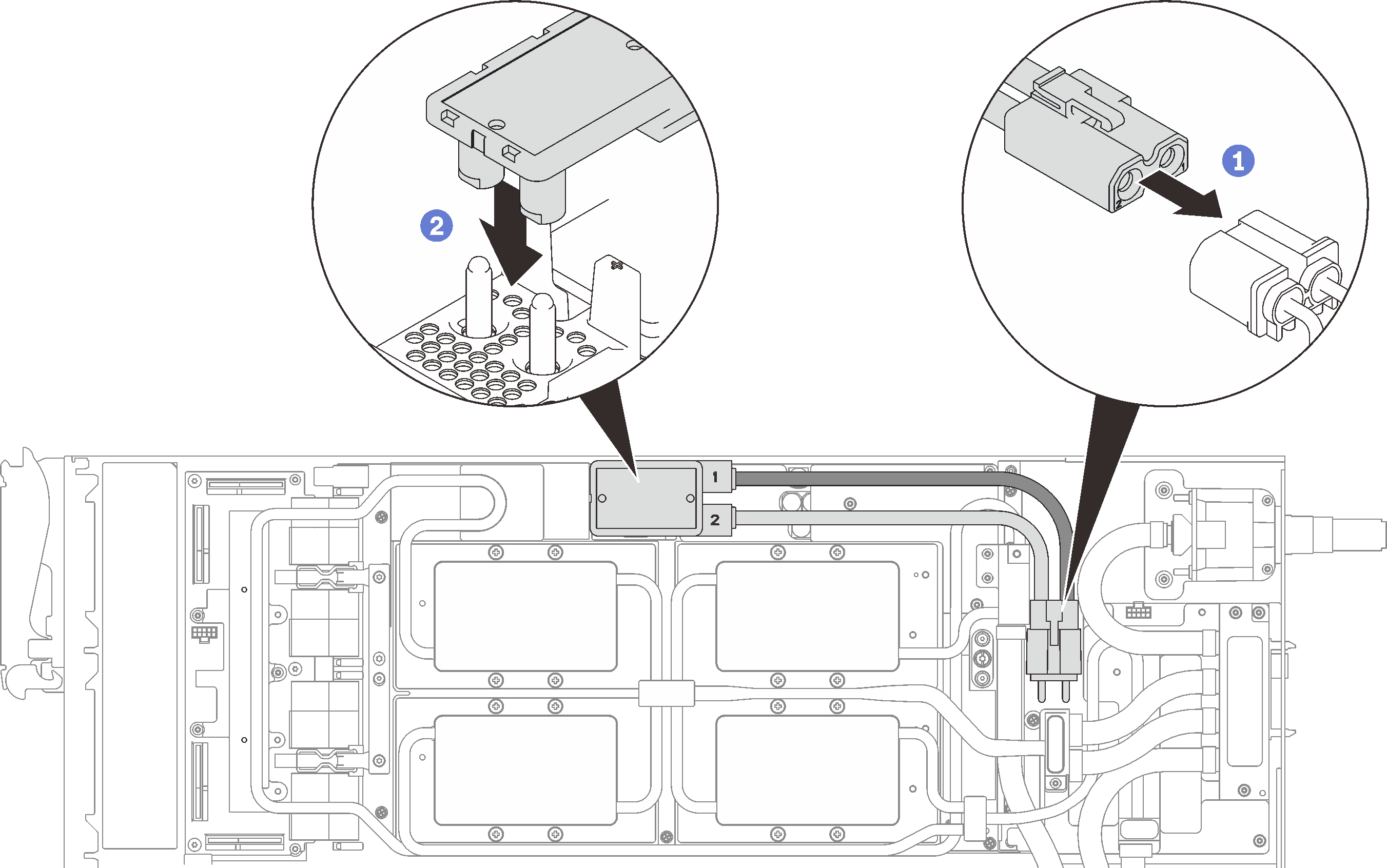
Voir Ordre d’installation des câbles pour connecter et acheminer les câbles requis en conséquence.
Réinstallez les accolades avant et arrière (11 vis cruciformes n°1).
Figure 21. Installation des accolades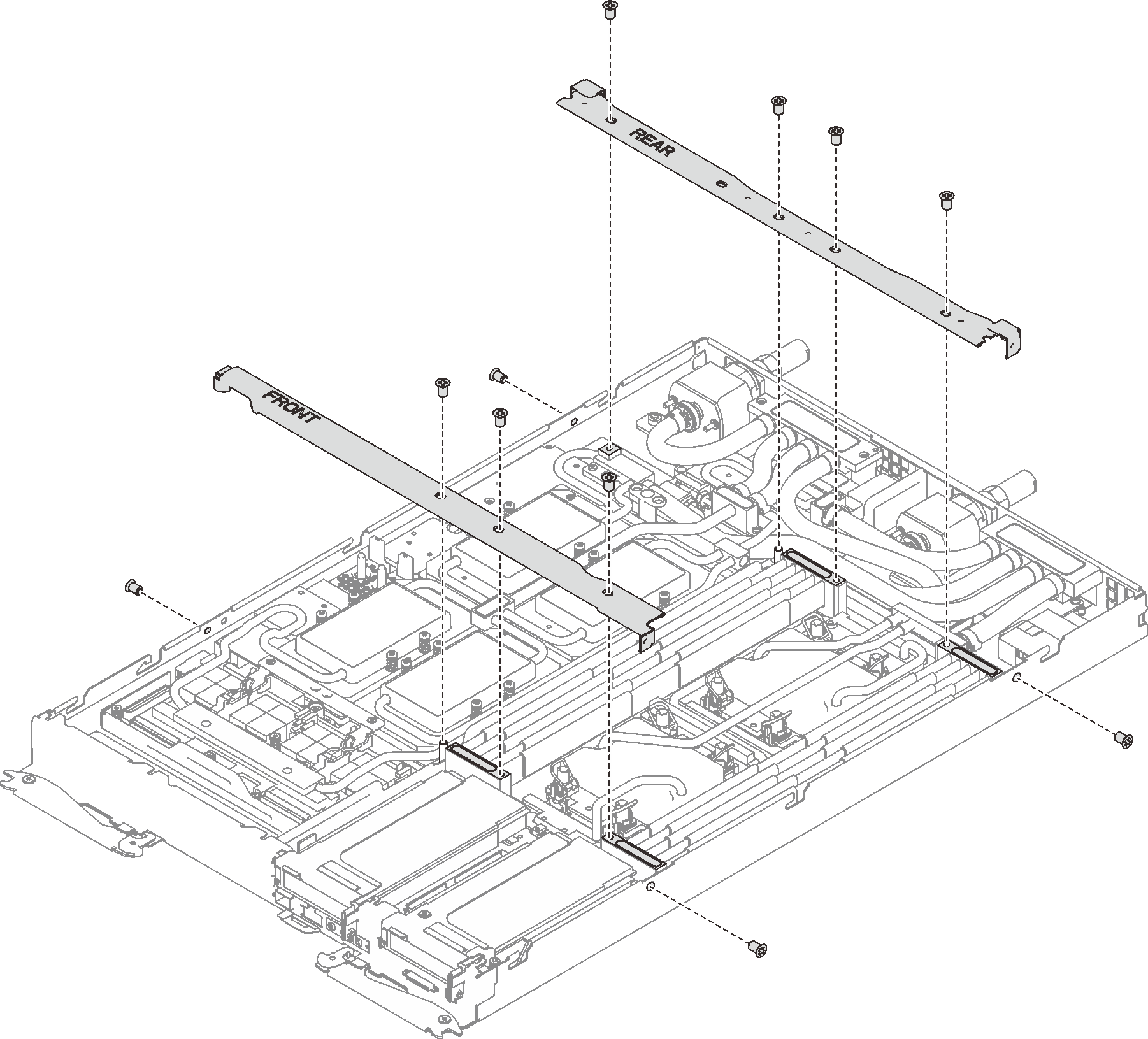
Réinstallez le cache de plateau (voir Installation d'un cache de plateau).
Réinstallez le plateau (voir Installation d’un plateau DWC dans le boîtier).
RemarquePour votre sécurité, utilisez l’outil de levage pour installer le plateau dans l’armoire.- Branchez tous les câbles externes requis au boîtier.RemarqueExercez une force conséquente pour connecter les câbles QSFP au boîtier si des adaptateurs Mellanox ConnectX-6 sont installés.
Vérifiez le voyant d’alimentation de chaque nœud afin de vous assurer qu’il passe d’un clignotement rapide à un clignotement lent pour indiquer que tous les nœuds sont sous tension.
Vidéo de démonstration